12 conceptos básicos sobre edición de fotografía en odontología
Francisco
Periodoncista

Table of Contents
Hace tiempo que, en las redes sociales, cada vez que se sube una fotografía se abre un debate a raíz del mismo comentario:
“Esa foto está retocada!”
Y siempre sale el típico listillo (como yo) diciendo, “No, la foto no está retocada, está revelada”
Hoy voy a intentar aclarar algunos conceptos acerca del tema de edición, revelado o retoque de imágenes para aclarar sus principales diferencias.
Para ello vamos a ver algo de historia de la fotografía, pues es importante entender los procesos fotográficos del pasado cuando no existían las cámaras digitales. En esa época los fotógrafos no tenían ni idea de computadores, de software o de histogramas, sólo sabían de una cosa: FOTOGRAFÍA. Había quien sabía incluso de los procesos químicos para poder revelar sus fotografías (blanco y negro, sobre todo) en un cuarto oscuro y cuando el proceso era en color o más laborioso se llevaban a un laboratorio, donde había una persona encargada del tema.
Luego llegó la era digital, aunque ha tardado mucho tiempo en llegar a todos, desde 1975 que se inventó la primera cámara digital (Kodak) hasta ahora que todo el mundo tiene una cámara digital, aunque sea de móvil.
Con el auge de las cámaras fotográficas, uno de los primeros softwares que se introdujo en esto fue el Adobe Photoshop, que acaparó todo el mercado, y lo que hacían es que modifican físicamente el archivo digital, es decir, que de alguna manera u otra, lo están “editando”, por eso cuando usamos Photoshop se dice que “editamos las fotografías”. Por tanto, podríamos decir que es el proceso de realizar alteraciones y/o manipulaciones a una imagen ya sea para fines creativos o de corrección.
En el año 2006/2007 sale al mercado un nuevo programa: Adobe Lightroom. Con la salida de este programa se cambia todo el flujo de trabajo y todo lo que se hacia con PS, volviendo a usarse el termino REVELAR, aunque claro, después de años de uso de la palabra EDITAR está muy arraigada.
Y muchos os preguntaréis… ¿Qué hace LR que no hace PS? Básicamente, ¿Os acordáis que dije que antes se llevaban los carretes a un laboratorio? Pues ahora, podríamos decir que LR es el laboratorio del presente, es el software mediante el cual, con una serie de AJUSTES BÁSICOS (Ahora veremos cuales son).
Además, nos va a permitir clasificar, catalogar y almacenar todas nuestras fotografías. La diferencia con PS es que LR, cuando revelamos una fotografía RAW, no modifica directamente el archivo, sino que crea un archivo de texto con los parámetros que hemos corregido y que luego interpreta el programa para mostrarnos la imagen.
Si se quisiera tener un archivo visible en cualquier ordenador, tendríamos que exportar la fotografía con los ajustes en JPG, lo que se llamaría REVELADO DIGITAL (Es la acción de convertir un archivo RAW en JPG. De referencia con ajustes básicos).
Cuando decimos que EDITAMOS las fotografías, realmente lo podemos hacer por 2 motivos: MEJORAR o CORREGIR la imagen.
Si hablamos de MEJORAR, hablamos de, por ejemplo, cuando unas fotos extraorales y eliminamos imperfecciones de la piel, las ojeras, damos más luminosidad a algunas partes del rostro o incluso aplicamos maquillaje digital.
Cuando hablamos de CORREGIR sobre todo nos referimos a eliminar las motas de polvo del sensor, corregir la inclinación de la imagen y aplicar algún recorte o reencuadre de la toma.
Pues ya que tenemos los conceptos más o menos aclarados, vamos a ver de qué manera podemos editar nuestras fotos para corregir y que ajustes básicos de revelado podemos hacer a nuestras fotos.
RECORTAR Y ENDEREZAR
El mejor encuadre Partimos de la imagen original:

Abrimos la imagen en Lightroom, y con el botón de recorte (azul), el de Ángulo (rojo) y guiándonos con las líneas de 1/3, buscamos /recorte de la imagen.
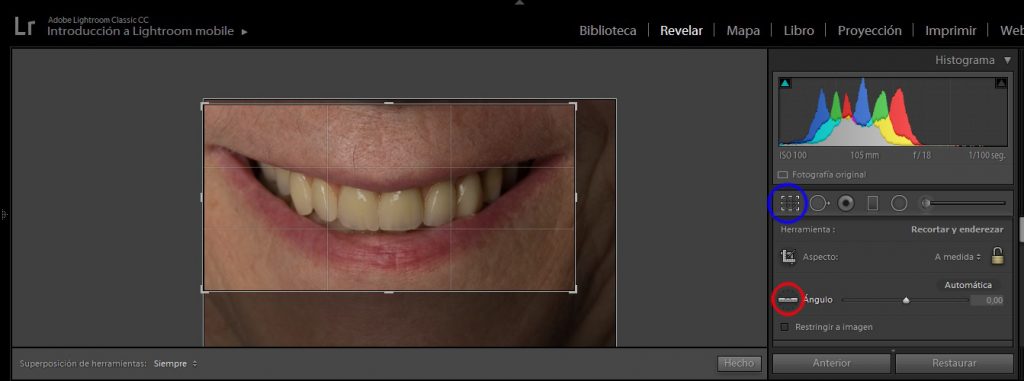
Obteniendo así, una imagen mas enfocada a lo que queremos, y mucho mas estética visualmente hablando y más centrada en lo que realmente queremos en este caso: La sonrisa del paciente.

BALANCE DE BLANCOS
Idealmente tendríamos que contar con una tarjeta de grises para poder determinar la temperatura del color. Pero en odontología contamos con la ventaja de que la temperatura de color nos la va a dar el flash, y sabemos que es aproximadamente de unos 5500ºK. Esta estimación no es tan precisa como usando una carta de grises, muy necesaria para la comunicación con el laboratorio en procesos de toma de color como en protocolos tipo ELABORAID. En LIGHTROOM tenemos varias opciones por defecto, pero además contamos con un deslizador para poder elegir exactamente la temperatura del color.
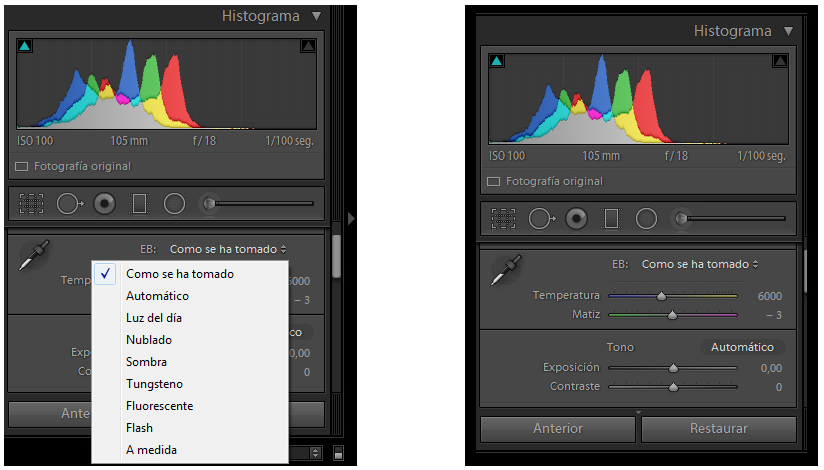
EXPOSICION
La exposición nos va a indicar la cantidad de luz que ha recibido nuestro sensor y esto se ve reflejado en el histograma de la foto que, dependiendo de la escena y a grandes rasgos, debería de estar centrado. Por ello, si el histograma se encuentra a la derecha o a la izquierda, deberíamos de mover el deslizador hasta que quede centrado, eso sí, hay que hacerlo con mucho cuidado porque, si no, seguramente acabaremos saturando las altas luces.
BRILLO Y CONTRASTE
El brillo va a aumentar la luminosidad total de la imagen, mientras que el contraste va a ajustar la diferencia entre los colores más claros y más oscuros.
Particularmente, el brillo no suelo tocarlo ya que, al haber ajustado la cantidad de luz total con la exposición, el brillo suele quedar de manera mas sutil y mejor ajustado.
En cuanto al contraste, pues lo ideal es que lo variemos muy poco porque con este deslizador se hace de manera un poco imprecisa, aunque os animo a que juguéis con él y veáis los cambios que se producen.
ALTAS LUCES Y SOMBRAS
Esta es la razón por la que no suelo modificar el contraste… ¿Por qué? Pues porque aquí tengo la opción personalizada de poder atacar directamente a los rangos que yo quiera, tanto de luces como de sombras, ¡y por separado! De manera que, si aumentamos el valor de las altas luces y reducimos el de las sombras, estaremos aumentando el contraste.
A modo orientativo, os diré que casi todas mis fotografías están con las altas luces a tope y las sombras al mínimo.
¡Pero ir variando los valores, y veréis como actúan estos parámetros en vuestras fotografías!
INTENSIDAD
Este parámetro va a actuar directamente sobre el color, concretamente sobre la saturación de los tonos medios. Esto significa que, al actuar solo sobre los tonos medios, por mucho que lo bajemos, nuca podremos desaturar completamente el color de la imagen.

SATURACIÓN
Este parámetro también actuará sobre el color de la foto, pero esta vez no sólo sobre los tonos medios, sino sobre toda la imagen, de manera que, si bajamos completamente la saturación, obtendríamos una fotografía en blanco y negro. Aunque no es la mejor manera para la obtención de imágenes en blanco y negro, sí que es una manera rápida para ello.
ENFOQUE
Cuando estamos disparando en RAW, las fotografías tienen un aspecto… “blandito”, por eso hay que pegarle un “punch” a la nitidez de nuestras fotos mediante el enfoque.
Ojito con pasarse usando este enfoque, ya que podemos tener problemas de sobre enfoque, se ven halos y las imágenes están como texturizados, o la aparición de ruido en las fotografías.En Lightroom tenemos varios deslizadores en la parte de enfoque, vamos a verlos:
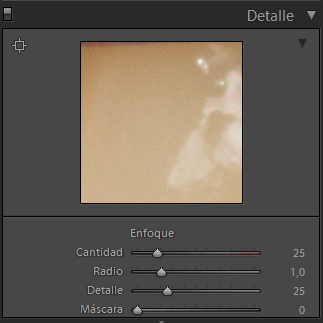
Cantidad
Este es el botón maestro, con el que vamos a controlar cuanto enfoque vamos a dar a la imagen.
Radio
Este deslizador podría definirse como “hasta dónde enfoco”, va a afectar a los bordes de las imágenes y le decimos cuantos pixeles hacia fuera del borde va a enfocar, este valor va desde 1 a 3 pixeles.
Detalle
Esto sería “qué es enfocable”, es decir, que tipo de bordes vamos a poder enfocar. Si se ponen valores bajos, sólo se enfocarán los bordes más evidentes de la imagen, por el contrario, si se ponen valores altos se enfocarán todos los bordes.
Máscara
Este es el que mas efecto “Tomaaa” produce en la foto, podríamos decir que este sería el “donde aplico el enfoque”. Con valores altos protegeríamos las zonas mas lisas y nos centraríamos sobre todo en los bordes, mientras que valores bajos, se aplicarían a todos los bordes de la imagen…

TIP, si pulsamos la tecla Alt/option mientras movemos cualquier deslizador, vemos claramente las zonas donde actúa cada deslizador.
De manera que para usar el enfoque lo haremos de la siguiente manera:
1.- Usamos la máscara
2.- Ponemos la cantidad, de manera genérica pondremos el doble de Mpx que tenga la cámara
3.- Modificamos el radio, entre 0.5 -1.5
4.- Ponemos el detalle un poco por encima de la resolución de nuestra cámara.
Así obtenemos el siguiente resultado de la imagen:

Y aquí terminaríamos el flujo de revelado…. Peeeeero… si nos fijamos en la imagen vemos algunos detallitos que podríamos EDITAR PARA MEJORAR como son los pelitos del bigote!! ¡¡Ups!!
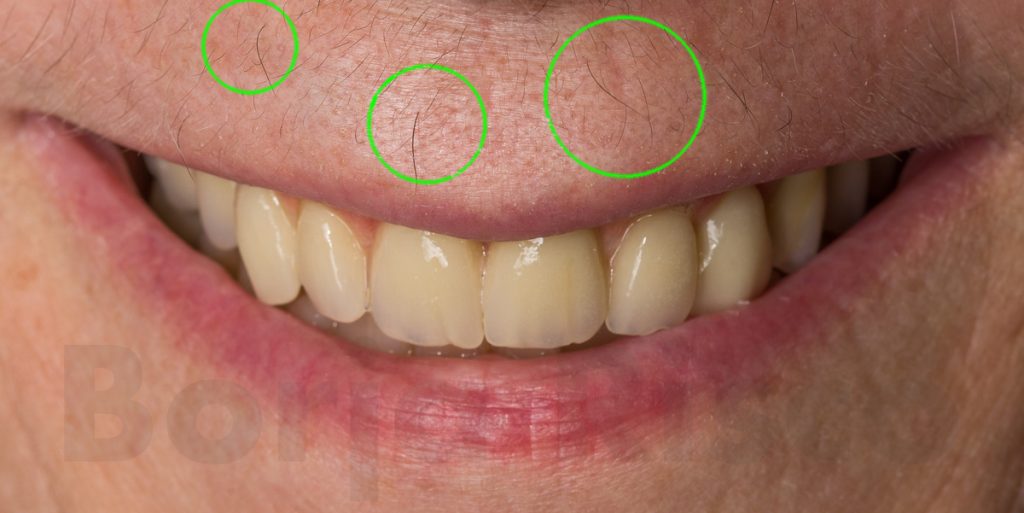
En el propio Lightroom o en Photoshop, podemos abrir la imagen y con el tampón de clonar o pincel corrector (Photoshop), herramienta de eliminación de manchas (Lightroom), procederemos a la eliminación de los elementos que “estropean” la imagen.
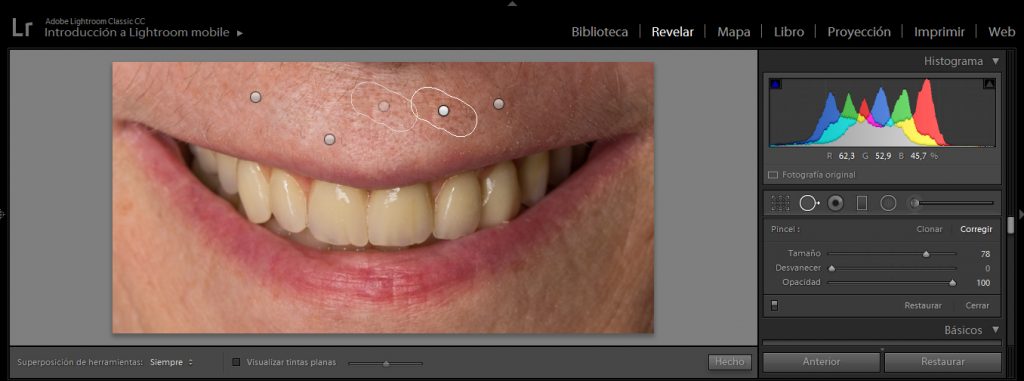
De modo que la fotografía final seria una imagen REVELADA y EDITADA… Pero …. La edición realizada no influye en la parte analítica de la foto, valorar la bonita sonrisa de una completa realizada por el maestro Fernando Cabeza Grifón.

CONCLUSION
Cualquier fotografía en formato RAW ha de pasar por un proceso de revelado obligatoriamente, el cambio que se le da a la imagen tras él no solo es apreciado, sino que es necesario.
Por otro lado, en el tema de edición, bueno, pues aquí pondría un depende muy grande. Si se trata de imágenes analíticas, como suele ser el caso en odontología, la edición debería estar prohibida, pero si la edición de la foto no altera el resultado final (como en este caso) y mejora significativamente la imagen, pues tampoco pasa nada porque se use un poco de “magia” para eliminar algunos aspectos banales de la imagen.
Comments
0 totalLoading comments...
Anterior
¿Son iguales todas las superficies de implantes?
Siguiente
Cómo Usar las Redes Sociales Para Potenciar una Clínica Dental. 11 simples consejos.



